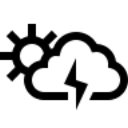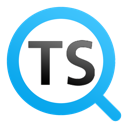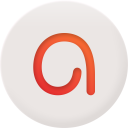TaskbarCustomizer是一款任务栏透明度调整软件,开源免费,体积小巧,能够用来调整windows 10操作系统中任务栏的宽度和半透明度,同时也附带隐藏开始菜单按钮,隐藏显示桌面按钮等额外功能,如果你有改变任务栏透明度方面的需求,那就赶快来本站下载吧。
TaskbarCustomizer功能详解
1、width:调整任务栏的宽度。
2、opacity:调整任务栏的半透明度/高斯模糊效果。
3、show taskbar:任务栏的显示方式,如果勾选,那么任务栏不会产生半透明效果。
4、hide start:隐藏或者显示【开始菜单】按钮。
5、hide show desktop:隐藏或者显示【显示桌面】按钮。
支持任务栏参数修改
此应用程序使您可以在Windows 10上操作任务栏的某些方面。
可以更改开始按钮是否可见,也可以更改显示桌面按钮是否可见。
可以更改所有固定的任务栏项目的位置以及IconTray和Clock的位置。
支持调节任务栏的宽度,颜色以及透明度等等,让您的任务栏变得个性化。
可根据需求调整任务栏
1、您可以将软件最小化到任务栏,这样平时不会影响您控制,需要的时候也方便调出。
2、您可以按个人喜欢决定任务栏上的元素是否被隐藏。
3、隐藏一些元素不仅可以让任务栏更加简洁,还可以限制其他人使用任务栏。
4、这个工具主要用于美化和创建个性化的任务栏。
5、这是一个很实用的工具,如果您想让您的任务栏变成半透明的,那么您可以使用它。
TaskbarCustomizer使用方法
运行这个软件就可以看到像截图上那样的设置界面了,通过调节滑块和勾选/弃选选项,点击【start】按钮就可以调整任务栏并看到效果。
通常来讲,如果使用的是大尺寸的宽屏显示器,使用TaskbarCustomizer调整任务栏宽度可以有效的让任务栏中常用程序图标集中显示在显示器下方中部,从而能够提高使用效率,有效的减少眼睛向右下角看的幅度,防止眼睛疲劳。
调整任务栏的半透明度则是对于那些经常美化系统的用户来说十分的实用。
如果你喜欢使用这个软件,那么勾选TaskbarCustomizer设置界面中的【auto start】、【launch with windows】就可以让这个程序开机自动启动了。